بواسطة ساشين
غالبًا ما يحصل المستخدم في استكشاف أخطاء الشبكة وإصلاحها تعذر على Windows اكتشاف إعدادات الخادم الوكيل لهذه الشبكة تلقائيًا خطأ. أبلغ العديد من المستخدمين عن هذا الخطأ وبسبب هذا الخطأ ، لا يستطيع المستخدمون استخدام الإنترنت على أجهزة الكمبيوتر الخاصة بهم.
على الأرجح حدثت هذه المشكلة بسبب إعدادات الشبكة غير الصحيحة على جهاز الكمبيوتر الخاص بك أو أي تغيير غير مرغوب فيه في إعدادات الشبكة. لا تقلق ، فهذا خطأ صغير جدًا ويمكن حله بطرق سهلة. اتبع هذه الطرق ولن تحصل على هذا الخطأ مرة أخرى على جهاز الكمبيوتر الخاص بك.
الطريقة الأولى - تعطيل إعدادات الكشف تلقائيًا
يعد تعطيل الخادم الوكيل هو الشيء الأكثر وضوحًا للتخلص من هذا الخطأ. للاستخدام العادي للإنترنت ، لا يلزم وجود خادم وكيل ولا يزال بإمكانك استخدام الإنترنت بشكل طبيعي بعد تعطيل الخادم الوكيل. اتبع هذه الطريقة لتعطيل الخادم الوكيل.
الخطوة 1 - افتح مربع التشغيل بالضغط على شبابيك و ص سويا. يكتب inetcpl.cpl في مربع النص ثم انقر فوق "موافق".

الخطوة 2 - قم بالتبديل إلى ملف روابط علامة التبويب وانقر فوق إعدادات الشبكة المحلية.
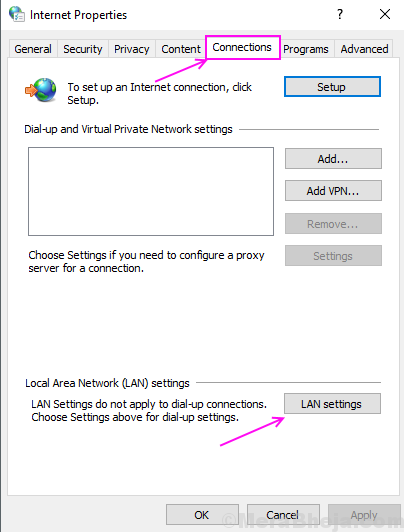
الخطوة 3 - قم بإلغاء تحديد خيار استخدام خادم وكيل لشبكة LAN الخاصة بك وتحقق من اكتشاف الإعدادات تلقائيًا. انقر فوق موافق.
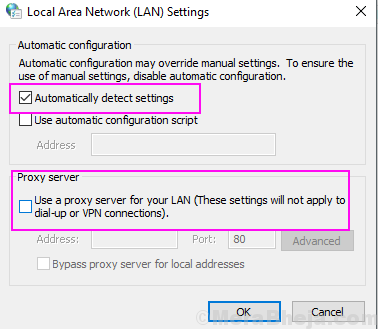
مرة أخرى ، قم بتشغيل مستكشف أخطاء الشبكة ومصلحها وتحقق من أن الخطأ قد اختفى أم لا.
الطريقة الثانية - إعادة تعيين TCP / IP
سيؤدي هذا إلى إعادة تعيين إعدادات الشبكة الخاصة بك وبدء الاتصال مرة أخرى على أنه جديد. لذلك ، سوف يختفي الخطأ مع إعادة تعيين TCP / IP.
الخطوة 1 - اضغط على زر Windows وابحث عن موجه الأوامر ، وانقر بزر الماوس الأيمن على النتيجة الأولى وحدد تشغيل كمسؤول
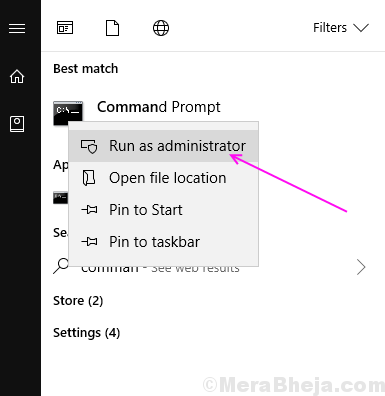
الخطوة 2 - انقر نعم على الموجه.
الخطوة 3 - النوع إعادة تعيين netsh winsock واضغط على Enter.

الخطوة 4 - النوعإعادة تعيين netsh int ipv4واضغط على Enter.
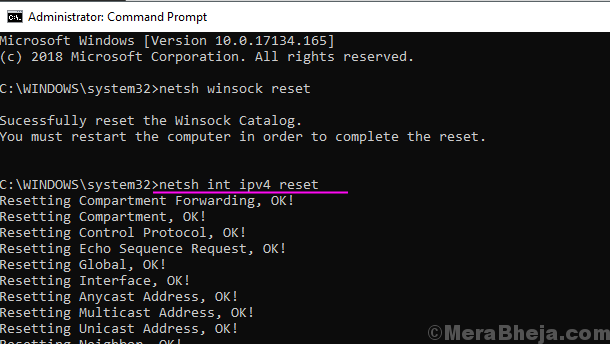
أغلق نافذة موجه الأوامر وقم بتشغيل مستكشف الأخطاء ومصلحها مرة أخرى للتحقق من الخطأ.
الطريقة الثالثة - إعادة تعيين إعدادات الإنترنت
يمكن أن تؤدي إعادة تعيين إعدادات الإنترنت من لوحة التحكم أيضًا إلى حل هذا الخطأ لأن إعادة تعيين إعدادات الإنترنت ستؤدي إلى مسح جميع الإعدادات القديمة والتحول إلى الإعدادات الافتراضية.
الخطوة 1 - افتح مربع التشغيل بالضغط على شبابيك و ص في نفس الوقت ، اكتب يتحكم في مربع النص واضغط على Enter.

الخطوة 2 - اضغط على خيارات الإنترنت.
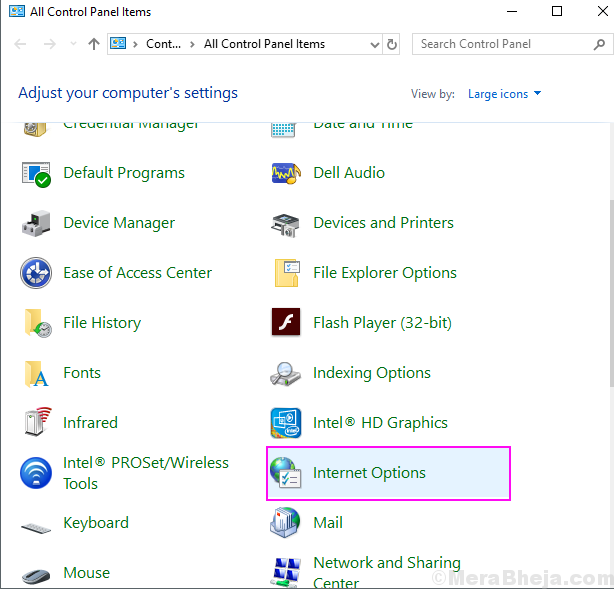
الخطوة 3 - قم بالتبديل إلى ملف متقدم Tab وانقر فوق إعادة ضبط زر تحت إعادة تعيين Internet Explorer الإعدادات.
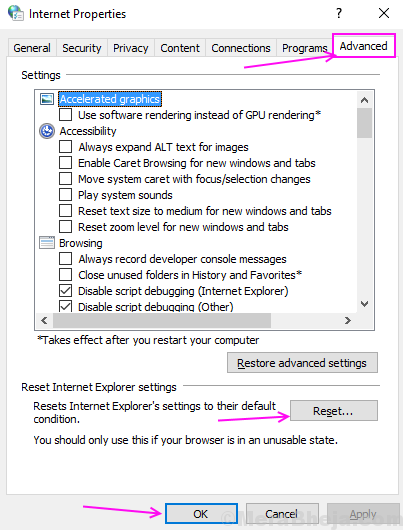
سيؤدي هذا إلى إعادة تعيين جميع إعدادات الإنترنت الخاصة بك وجعل جميع الإعدادات افتراضية.
الطريقة الرابعة - تغيير إعدادات الوكيل
في إعدادات الشبكة والإنترنت ، توجد خيارات وكيل يمكنك من خلالها إيقاف تشغيل اكتشاف الوكيل. أدى إيقاف تشغيل هذا الخيار إلى حل هذا الخطأ للعديد من المستخدمين. اتبع هذه العملية لمعرفة كيف.
الخطوة 1 - اضغط شبابيك و أنا مفاتيح في نفس الوقت لفتح نافذة الإعدادات.
الخطوة 2 - اختر شبكة تواصل وانترنت.
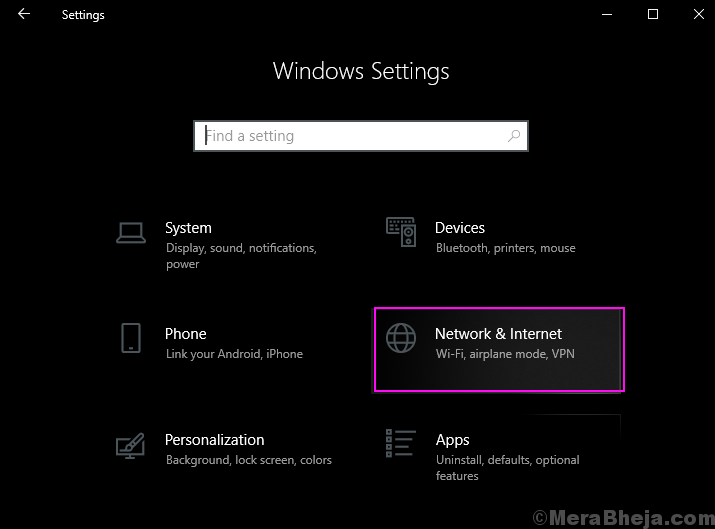
الخطوة 3 - اضغط على الوكيل من الجزء الأيمن ثم قم بإيقاف تشغيله إعدادات الكشف التلقائي ضمن إعداد الوكيل التلقائي
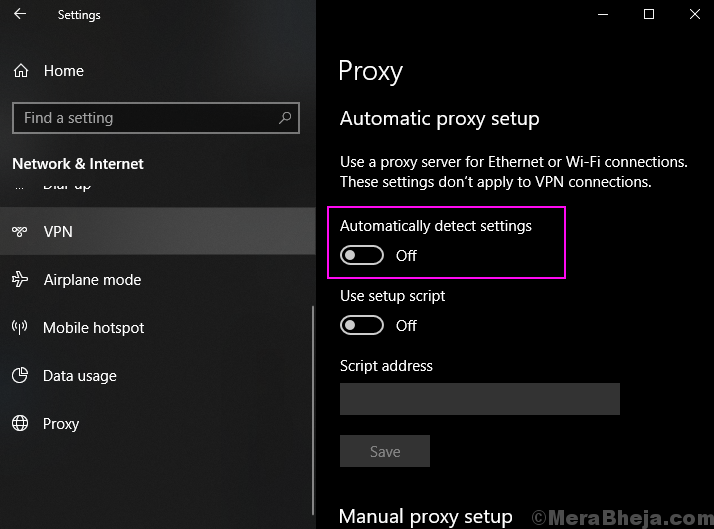
آمل أن تتمكن من حل خطأك بهذه الطرق. إذا كان لديك أي استفسار بخصوص هذه الأساليب ، فلا تتردد في إخبارنا في التعليقات.